Færa, bæta við, eyða og númera síður InDesign CS5

Pages spjaldið í InDesign Creative Suite 5 gerir þér kleift að velja, færa, bæta við, eyða, númera og afrita síður í InDesign útgáfu.
Strokleðurverkfærin í Photoshop CS6 gera þér kleift að eyða hluta myndarinnar í bakgrunnslitinn, til gagnsæis eða jafnvel eins og myndin þín leit út fyrr í klippingarlotunni. Það eru þrjú strokleðurtæki - venjulegt strokleður, töfrastrokleður og bakgrunnsstrokleður. Allir þrír deila verkfæravalmynd.
Strokleðurverkfærin líta út eins og alvöru strokleður, svo þú mátt ekki missa af þeim. En bara ef þú gerir það, ýttu á E og síðan Shift+E til að fara í gegnum verkfærin þrjú.
Þegar þú eyðir pixlum eru þessir pixlar horfnir. Farinn. Fyrir fullt og allt. Áður en þú notar strokleðurverkfærin gæti verið skynsamlegt að taka öryggisafrit af myndinni þinni. Þú getur vistað myndina annað hvort sem sérstaka skrá eða sem annað lag. Þannig ertu með einhverja tryggingu ef hlutirnir fara í rugl.
Eraser tólið gerir þér kleift að eyða svæðum á myndinni þinni í annaðhvort bakgrunnslit eða gagnsæi. Veldu Eraser tólið, dragðu í gegnum viðkomandi svæði á myndinni þinni og þú ert búinn.
Ef myndin inniheldur bara bakgrunn, þurrkarðu út í bakgrunnslitinn. Ef myndin er á lagi þurrkarðu út til gagnsæis.
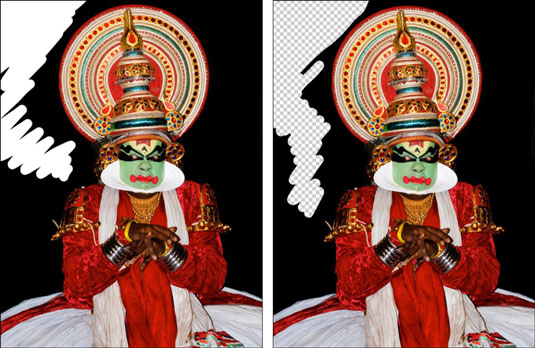
Inneign: ©iStockphoto.com/Aleynikov Mynd #5865097
Þetta tól er í sama flokki og Lasso tólið. Það er fljótlegt; það er auðvelt, en það hefur takmarkað forrit. Notaðu það aðeins fyrir minniháttar snertingu. Eraser tólið er örugglega ekki tæki til að nota eitt og sér til að gera nákvæmt val.
Gagnlegasta aðgerðin fyrir Eraser tólið er að hreinsa upp rásagrímur. Stilltu stillinguna á Block, þysjaðu inn í grímuna þína og hreinsaðu upp þessa svörtu og hvítu pixla.
Þessir valkostir á Valkostastikunni stjórna strokleðri tólinu:
Stilling: Veldu úr bursta, blýanti og blokk. Þegar þú velur Brush eða Pencil hefurðu aðgang að burstaforstillingarvalsborðinu lengst til vinstri við Mode valkostinn.
Notaðu Brush Preset fellivalmyndina til að velja úr ýmsum burstastærðum og stílum. Blokk hefur aðeins eina stærð, ferning sem er 16 x 16 pixlar. En vegna þess að blokkastærðin er stöðug, ef þú aðdráttar langt inn, geturðu framkvæmt nákvæma eyðingu.
Ógagnsæi: Tilgreindu hlutfall af gagnsæi fyrir eyðinguna. Ógegnsæisstillingar sem eru minni en 100 prósent eyða punktunum aðeins að hluta. Því lægri sem Opacity stillingin er, því minna eyðir hún út. Þessi valkostur er ekki í boði fyrir blokkunarhaminn.
Notaðu alltaf þrýsting fyrir ógagnsæi, notaðu alltaf þrýsting fyrir stærð: Ef þú ert með þrýstingsnæma teiknitöflu geturðu valið þessa tvo valkosti. Ef ekki þá stjórnar burstaforstillingunni ógagnsæi og stærð.
Flæði: Stilltu rennslisprósentu þegar þú notar burstastillingu. Flæði tilgreinir hversu hratt Photoshop beitir eyðingu og er sérstaklega vel þegar Airbrush valkosturinn er notaður.
Airbrush: Smelltu á hnappinn þegar þú notar burstastillingu til að breyta burstanum þínum í airbrush. Með þessum valkosti, því lengur sem þú heldur músarhnappinum niðri, því meira eyðir hann.
Eyða í sögu: Þessi valkostur gerir þér kleift að eyða aftur í valið upprunaástand eða skyndimynd á söguspjaldinu. Þú getur líka haldið niðri Alt (valkostur á Mac) til að fá tímabundið aðgang að Eyða í sögu valkostinn.
Brush Panel: Smelltu á skiptahnappinn til að fá upp bursta spjaldið í heild sinni.
Pages spjaldið í InDesign Creative Suite 5 gerir þér kleift að velja, færa, bæta við, eyða, númera og afrita síður í InDesign útgáfu.
Leitarvélagögn geta verið mjög hjálpleg við að leiðbeina markaðsaðferðum þínum. Notaðu þessa handbók til að finna út hvernig á að nota þessi gögn í Adobe Analytics.
Rétt eins og í Adobe Illustrator, bjóða Photoshop teikniborð möguleika á að byggja upp aðskildar síður eða skjái í einu skjali. Þetta getur verið sérstaklega gagnlegt ef þú ert að smíða skjái fyrir farsímaforrit eða lítinn bækling.
Lærðu hvernig á að beita gagnsæi á SVG grafík í Illustrator. Kannaðu hvernig á að gefa út SVG með gagnsæjum bakgrunni og beita gagnsæisáhrifum.
Eftir að þú hefur flutt myndirnar þínar inn í Adobe XD hefurðu ekki mikla stjórn á klippingum, en þú getur breytt stærð og snúið myndum alveg eins og þú myndir gera í öðrum formum. Þú getur líka auðveldlega snúið hornin á innfluttri mynd með því að nota horngræjurnar. Maskaðu myndirnar þínar með því að skilgreina lokað form […]
Þegar þú ert með texta í Adobe XD verkefninu þínu geturðu byrjað að breyta textaeiginleikum. Þessir eiginleikar fela í sér leturfjölskyldu, leturstærð, leturþyngd, jöfnun, stafabil (kering og rakning), línubil (frama), Fylling, Border (strok), Skuggi (fallskuggi) og Bakgrunnsþoka. Svo skulum endurskoða hvernig þessar eignir eru notaðar. Um læsileika og leturgerð […]
Mörg verkfæranna sem þú finnur á InDesign Tools spjaldinu eru notuð til að teikna línur og form á síðu, svo þú hefur nokkrar mismunandi leiðir til að búa til áhugaverðar teikningar fyrir ritin þín. Þú getur búið til allt frá grunnformum til flókinna teikninga inni í InDesign, í stað þess að þurfa að nota teikniforrit eins og […]
Að pakka inn texta í Adobe Illustrator CC er ekki alveg það sama og að pakka inn gjöf – það er auðveldara! Textabrot þvingar texta til að vefja utan um grafík, eins og sýnt er á þessari mynd. Þessi eiginleiki getur bætt smá sköpunargáfu við hvaða verk sem er. Myndin neyðir textann til að vefja utan um hann. Fyrst skaltu búa til […]
Þegar þú hannar í Adobe Illustrator CC þarftu oft að lögun sé í nákvæmri stærð (til dæmis 2 x 3 tommur). Eftir að þú hefur búið til form er besta leiðin til að breyta stærð þess í nákvæmar mælingar að nota Transform spjaldið, sýnt á þessari mynd. Láttu hlutinn velja og veldu síðan Gluggi→ Umbreyta í […]
Þú getur notað InDesign til að búa til og breyta grafík QR kóða. QR kóðar eru strikamerki sem geta geymt upplýsingar eins og orð, tölur, vefslóðir eða annars konar gögn. Notandinn skannar QR kóðann með myndavélinni sinni og hugbúnaði á tæki, svo sem snjallsíma, og hugbúnaðurinn notar […]







